준호씨의 블로그
록맨X3 공략 영상 제작을 위한 세팅 본문
록맨 X1 공략 영상을 올린지도 벌써 1년이 다 되어 가네요.
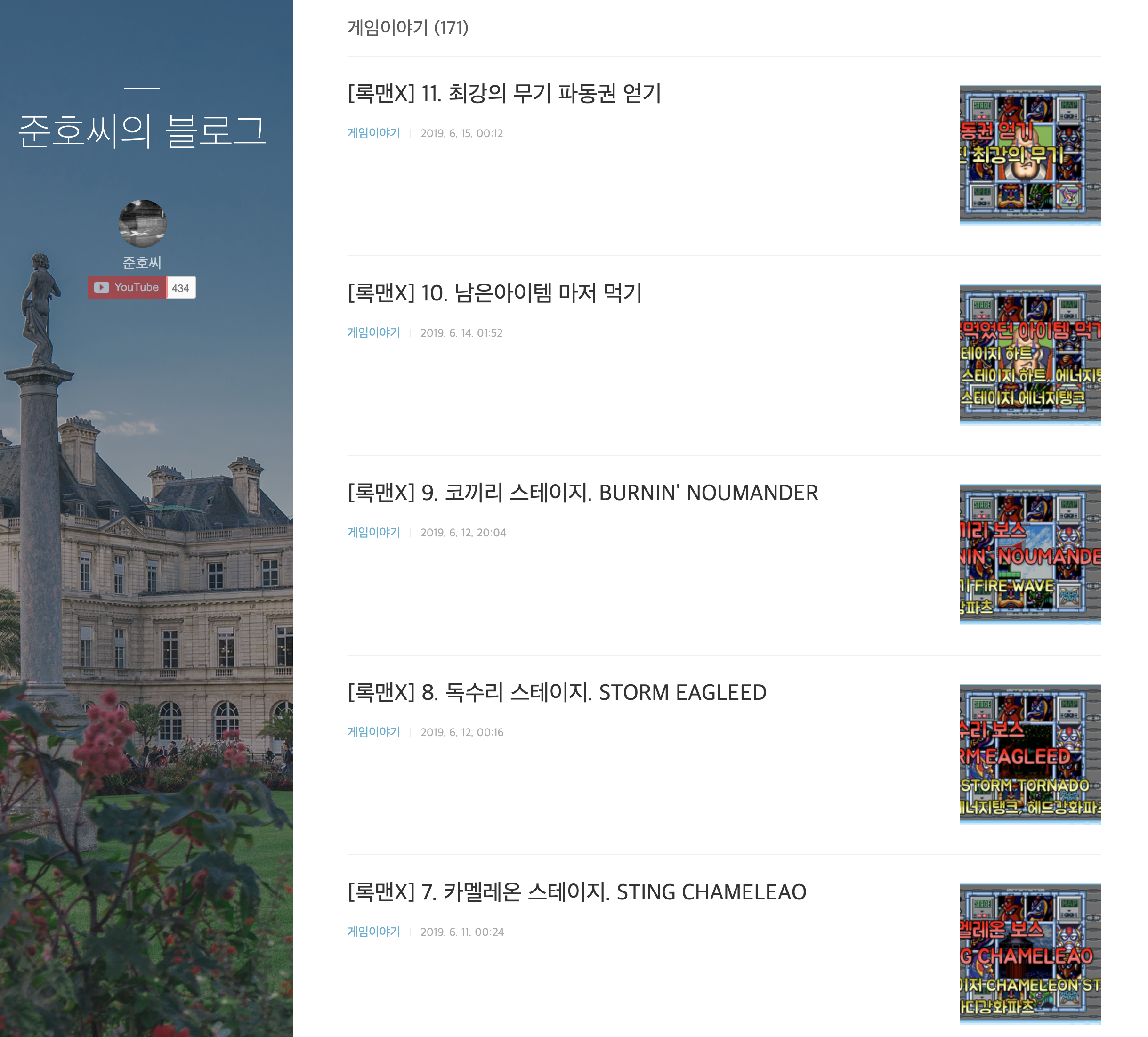
사실 록맨 X2 공략 영상을 촬영한지는 벌써 꽤 되었는데요. 편집이 귀찮아서 올리지 못하고 있습니다 ㅠㅠ 찍은 영상들을 어디다 뒀는지도 모르겠는데요. 그냥 새로 찍는 게 편하지 않을까 생각도 듭니다.
얼마 전 방의 구조를 좀 바꿨는데요.

제 작업 공간은 여기 구석이었는데요. 얼마 전 제 작업 책상 앞에 있던 책상을 다른 방으로 옮기면서 위치를 좀 조정하였습니다.

책상을 옮기기 위해서 짐들을 다 치운 모습입니다.

아이 공부방 겸 아이방에다가 설치했습니다.

제 책상은 앞쪽으로 밀고 크로마키도 위치를 조정했습니다. 예전에는 크로마키 위치가 어정쩡해서 화면 범위 조정하기가 좀 어려웠었는데요. 이제는 크로마키 설정하기가 좀 더 수월해졌습니다.

세팅이 다 된 모습입니다. 게임은 스팀에서 구입한 Mega Man Legacy Collection에 있는 Mega Man X3입니다. 윈도 PC에서만 플레이가 가능한데요. 오른쪽 모니터가 윈도 PC에 연결된 모니터입니다. HDMI 분배기와 캡처보드를 이용해서 맥북으로 영상을 보냅니다. 맥북에서는 OBS가 영상을 받아서 캠 영상과 오디오 인터페이스의 마이크 입력을 받아서 최종 영상을 만듭니다. 이 영상을 스트리밍 하면 라이브 방송이 됩니다. 트위치로 라이브 방송을 해볼까 했는데 하루 종일 설정만 하다가 끝났네요. 공략 영상은 녹화한 다음 유튜브에 올리면서 작업합니다.

OBS설정의 경우 기본 설정으로 해도 되는데요. 화질이나 영상을 좀 더 부드럽게 만들려면 몇 가지 설정을 해 주는 게 좋습니다. 일단 영상 사이즈를 좀 키워주는 게 좋은데요. Settings -> Video에서 1920x1080으로 맞춰줍니다. Full HD 화질입니다.

Settings -> Output -> Recording 부분 설정도 좀 더 높여 주면 좋습니다. Video Bitrate를 40000 Kbps로 올려 주었는데요. 이게 낮으면 점점 화질이 떨어집니다. 높여 주면 화질이 점점 좋아지지만 결과물의 용량도 커지니 주의해야 합니다.
스트리밍 영상의 화질이 높이려면 Streaming 탭에도 비슷한 설정이 있으니 거기서 높여주면 됩니다.
아무튼 이제 설정은 다 한 거 같고 조만간 록맨 X3 공략 영상을 만들어 올려볼까 합니다. 아직 트위치에서 방송을 해 본 적은 없는데 연습 겸 트위치도 한번 설정해 볼까 합니다.
'게임이야기 > 록맨, 메가맨' 카테고리의 다른 글
| 메가맨11 클리어. Mega Man 11 Clear (0) | 2021.06.06 |
|---|---|
| 트위치에서 게임방송을 해보았습니다. 록맨X3 플레이 (0) | 2020.03.31 |
| [록맨X] 15. 시그마성4 최종보스전. 드디어 엔딩이다! (0) | 2019.06.23 |
| [록맨X] 14. 시그마성3 두더지, 카멜레온, 원숭이, 문어, 코끼리, 해골탱크 보스. 이제 남은건 최종보스 (0) | 2019.06.22 |
| [록맨X] 13. 시그마성2 펭귄, 독수리, 눈깔 보스 (0) | 2019.06.21 |




